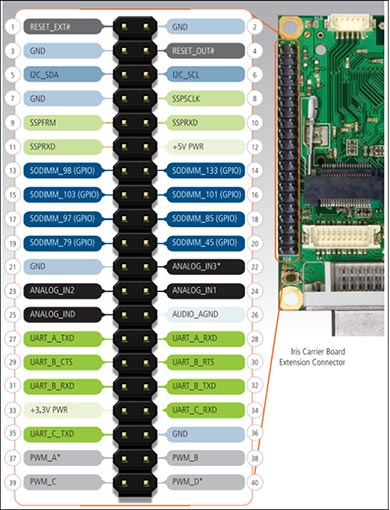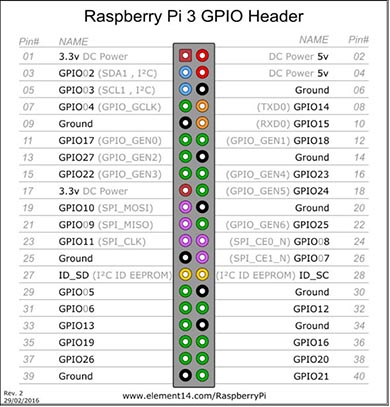Unity 5.3のキャラクター操作と連動し、「触れたら光る“Lチカ”システム」を作る:ラズパイ3&Toradex、Windows 10 IoT Coreで楽しみながら検証するIoT実践入門(6)(2/4 ページ)
» 2016年08月23日 05時00分 公開
[薬師寺国安,PROJECT KySS]
Lチカの配線作業を行う
Toradexの場合
Toradexとは以下のように接続する。
LEDをブレッドボードのg24−g25へ、15mAの定電流ダイオードをh25−h29へ差し、オス×メスのジャンパーワイヤ2本をToradexとつなぐ。青色のジャンパーワイヤは、ブレッドボードのJ29−GPIOの7番ピンの「GND」と、赤色のジャンパーワイヤは、ブレッドボードのJ25−GIPOの19番ピンの「SODIMM_79(GPIO)」と接続する(写真1)。
Raspberry Pi 3の場合
Raspberry Pi 3とは以下のように接続する。
LEDをブレッドボードのg24−g25へ、15mAの定電流ダイオードをh25−h29へ差し、オス×メスのジャンパーワイヤ2本をRaspberry Pi 3とつなぐ。青色のジャンパーワイヤは、ブレッドボードのJ29−GPIOの6番ピンの「GND」と、赤色のジャンパーワイヤは、ブレッドボードのJ25−GIPOの22番ピンの「GPIO25」と接続する(写真2)。
これで配線は完了だ。続いて、Unity 5.3から書き出したUWPをVS2015で読み込んで、コードの修正を行おう。
関連記事
 「Raspberry Pi 3」で早速チェック──「IoTハードウェア」を準備する
「Raspberry Pi 3」で早速チェック──「IoTハードウェア」を準備する
ITエンジニアに向け、「ビジネスに貢献するIoT活用」の第一歩を踏み出す「今後のひらめき」を得てもらうための本連載。初回は、登場間もない「Raspberry Pi 3」を中心に、IoTハードウェアとWindows 10 IoT Coreを準備するまでを解説する。 「Raspberry Pi 3」が登場。Windows 10 IoT Coreは早速サポートを表明
「Raspberry Pi 3」が登場。Windows 10 IoT Coreは早速サポートを表明
無線通信モジュール付きのRaspberry Pi 3が登場。搭載チップの性能も向上している。マイクロソフトは発売当日にWindows 10 IoT Coreでのサポートを表明している。 第1回 Windows IoTを始めよう
第1回 Windows IoTを始めよう
見聞きしない日はないほど流行している「IoT」。でも、どうやったら使えるのか? 本連載では読者諸氏が慣れ親しんだWindowsのIoT版を使って、IoTを実践してみる。まずは概要とインストールから始めよう。
Copyright © ITmedia, Inc. All Rights Reserved.